1.保证干净的环境
作为小白,命令行还不熟悉,跟着别的博客,一步步来,由于我选用ng-aliain脚手架时候,自带 .git 文件,命令行来回用也不见commit,所以新建一个空文件夹,一步步把代码上传到仓库上去。
先下记录下步骤,也算是复习一遍了。
1.【第一步】在GitHub上创建一个新仓库。
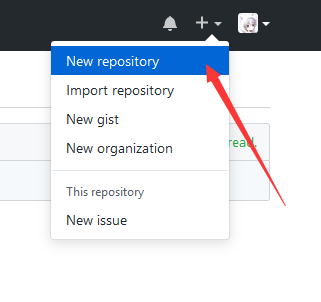
【第二步】
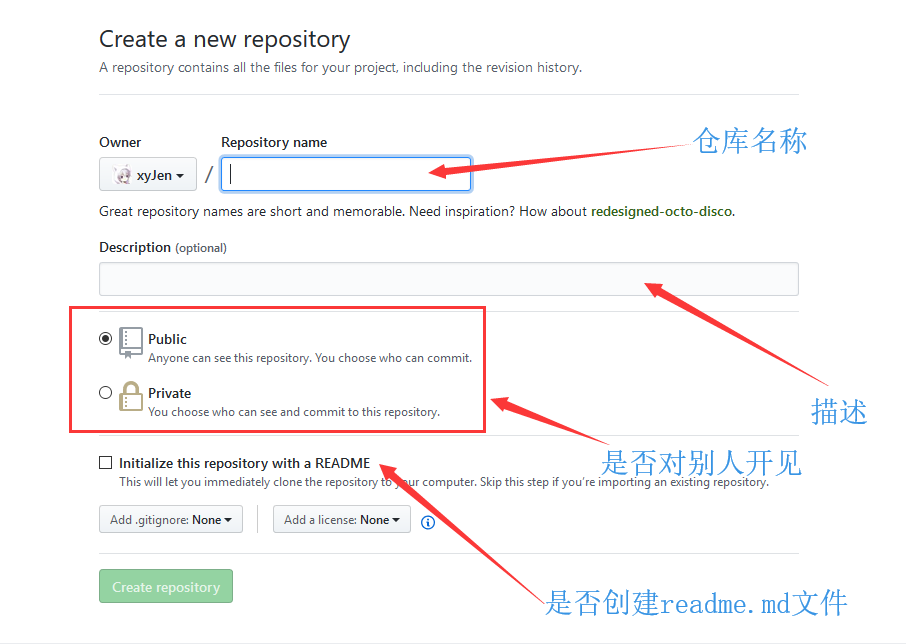
2. SSH加密
前言:需要注册GitHub哟~没有账号的话注册一个
在1.中创建新仓库,设置本地SSH密钥。为什么要设置SSH Key
【第一步】需要下载 git bash,下载的教程自己找,检验是否下好,右键,出现下图所示,即为安装成功。
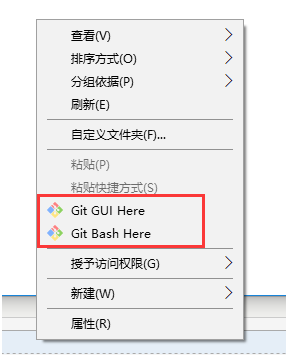
友情提示:下载 git 特别慢,可以找镜像网站下载。
随便一个文件夹,右键,打开 git bash ,输入以下命令行:
ssh-keygen -t rsa -C "XXXXXX@XXXX.com" 其中双引号中是你注册github时用的邮箱。
命令行中会提示密钥存放在哪里,也可以自己设置存放位置,我没有更改,直接默认,一路 Enter下去,命令结束后,根据存放位置,找到

用记事本打开,复制
【第二步】找到你的头像, Setting
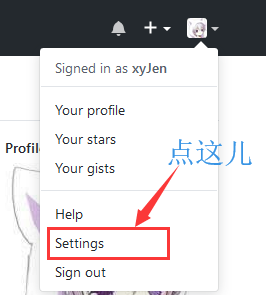
出现界面后:
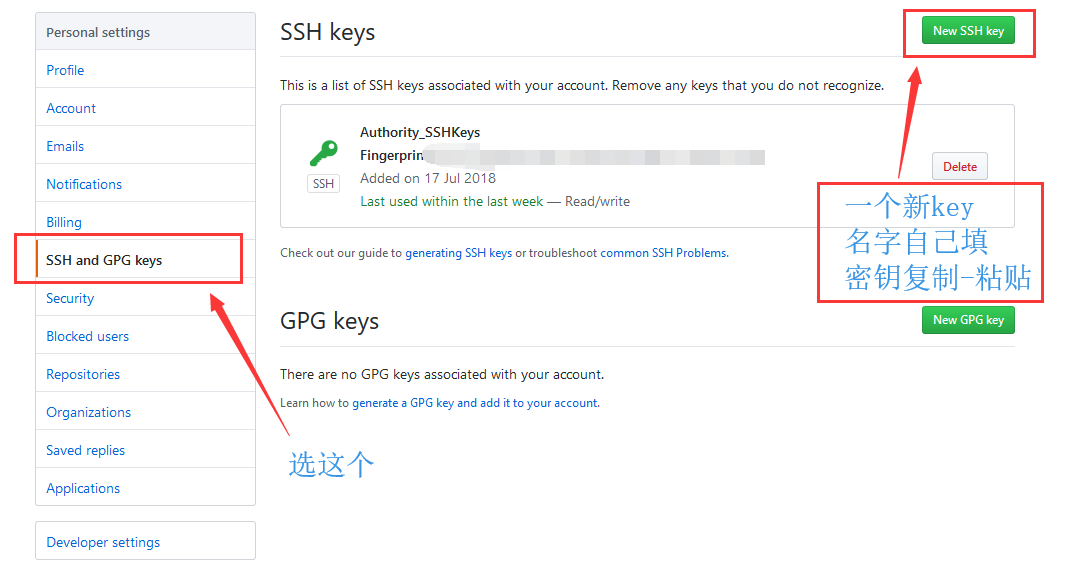
Add后就是上边截图的样子了
3.查看是否成功。在git bash中输入命令:
ssh -T git@github.com
会提示,是否continue,输入yes。后就会看到:
Warning:Permanently added 'github.com,207.97.227.239' (RSA) to the list of known hosts.
Hi zhangsiyao11! You've successfully authenticated, but GitHub does not provide shell access.
这样就成功了,不用理会warning。
4.克隆项目
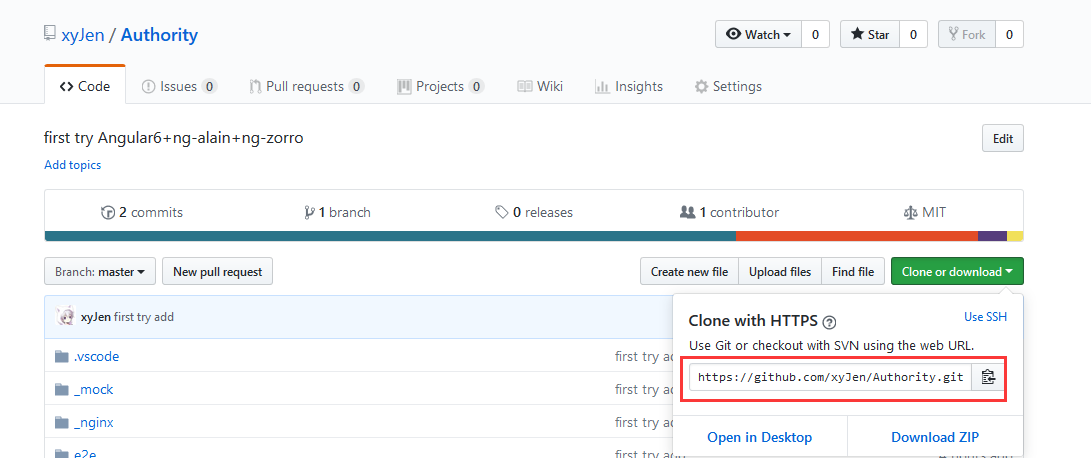
复制该链接,备用。
在新建的文件夹下,打开 git bash, 输入命令行,克隆仓库:
git clone https://github.com/xyJen/Authority.git
命令结束后,在新建的文件夹下,出现跟你仓库同名的一个文件,然后把你的代码文件都复制到同名文件夹下,例: 我的是Authority,就把我所有的代码文件复制到Authority下。
5.克隆完后,进入克隆下来的文件夹下, 例: 我的就是 cd Authority
还记得4中把所有代码文件都放入Authority中了吗,现在进入Authority,右键,git bash,输入以下命令行:
git add . (注:别忘记后面的 . ,此操作是把Authority文件夹下面的文件都添加进来)
git commit -m "提交信息" (注:“提交信息”里面换成你需要,如“first commit”)
git push -u origin master (注:此操作目的是把本地仓库push到github上面,此步骤需要你输入帐号和密码)
6.打开你的GitHub网页,进入仓库页面,刷新,即可看到新push的文件夹啦!
小白教程到此结束,主要是记录自己的无知吧,还是多了解git命令行及作用。后续命令行继续填坑吧(; ̄д ̄)
参考博客: